Auf dem kleinen Bildschirm Ihres Smartphones müssen Sie keine Videos ansehen, Fotos ansehen und Spiele spielen. Sie können den Bildschirm ganz einfach spiegeln und Ihre Medien mit Ihren Freunden und Familienmitgliedern teilen.

Das geht ganz einfach mit deinem Google Pixel 2/2 XL. Darüber hinaus ermöglichen diese Android-Smartphones drahtloses Screencasting ohne Anwendungen von Drittanbietern.
Lesen Sie weiter, um herauszufinden, wie Sie Ihren Bildschirm auf einen Fernseher oder PC spiegeln können. Die Schritte sind einfach und Sie können das Screencasting in nur wenigen Minuten einrichten.
Spiegeln Sie Ihren Bildschirm auf einen Fernseher
Wenn Sie einen Smart-TV haben, ist es sehr einfach, Ihren Google Pixel 2/2 XL-Bildschirm mit dem Fernseher zu teilen. So geht's:
1. Überprüfen Sie die WLAN-Verbindung
Stellen Sie zunächst sicher, dass Ihr Smartphone und Ihr Smart-TV mit demselben WLAN-Netzwerk verbunden sind.
2. Aktivieren Sie die Spiegelung auf Ihrem Fernseher
Der Fernseher muss bereit sein, Daten von Ihrem Telefon zu empfangen. Greifen Sie auf das Einstellungsmenü des Fernsehers zu und aktivieren Sie die Spiegelungs-/Übertragungsoption.
3. Starten Sie die Pixeleinstellungen
Berühren Sie den Startbildschirm, wischen Sie nach oben und tippen Sie auf das Zahnradsymbol, um auf das Menü „Einstellungen“ zuzugreifen.
4. Wählen Sie Verbundene Geräte aus
Rufen Sie nach Aufrufen des Menüs „Verbundene Geräte“ die Verbindungseinstellungen auf und tippen Sie auf „Übertragen“.
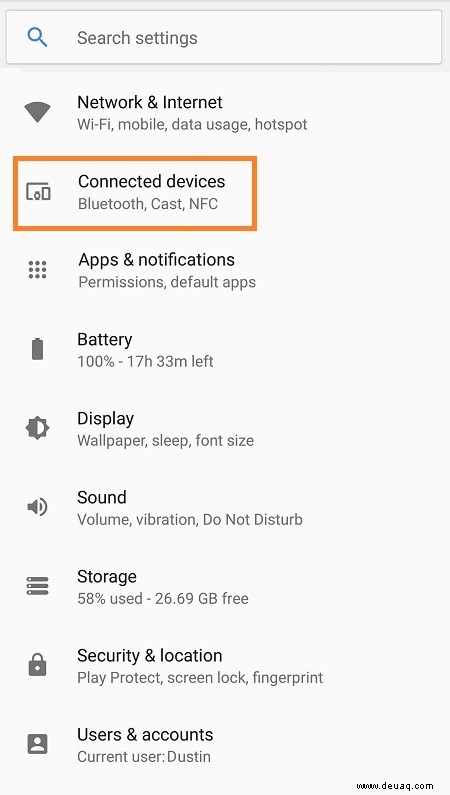
5. Wählen Sie Ihren Fernseher aus
Nachdem Sie auf Cast getippt haben, wählen Sie Ihr Smart TV aus, um die Spiegelung zu starten.
Tipp: Apps wie Netflix, Hulu und YouTube enthalten alle ein Cast-Symbol, um sie einfach auf ein externes Display zu spiegeln. Wählen Sie das Video aus, das Sie spiegeln möchten, tippen Sie auf das Cast-Symbol und wählen Sie Ihr Smart-TV aus.
Spiegeln Sie Ihren Bildschirm auf einen PC
Benutzer von Windows 10 haben die Möglichkeit einer einfachen Bildschirmspiegelung ohne die Hilfe einer Drittanbieter-App. Ihr PC muss das Windows Anniversary Update ausführen und mit demselben WLAN-Netzwerk wie Ihr Google Pixel 2/2 XL verbunden sein.
Führen Sie die folgenden Schritte aus, um die Spiegelung auf Ihrem PC zu aktivieren.
1. Starten Sie das Benachrichtigungszentrum
Erweitern Sie die Schnelleinstellungen, nachdem Sie auf das Benachrichtigungszentrum geklickt haben, und klicken Sie dann auf Verbinden.
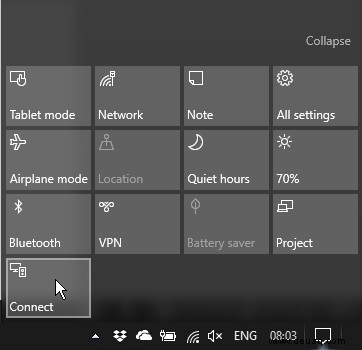
2. Wählen Sie Auf diesen PC projizieren
Wählen Sie die Option Überall verfügbar aus dem ersten Dropdown-Menü. Schließen Sie das Menü „Auf diesen PC projizieren“ und starten Sie die Option „Verbinden“ neu.
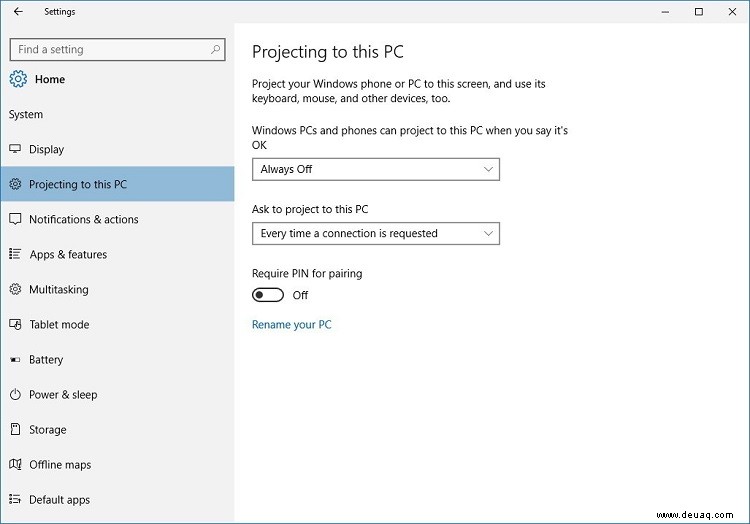
3. Von Ihrem Google Pixel 2/2 XL übertragen
Sie können das Smartphone jetzt mit Ihrem Windows 10-PC verbinden. Die Schritte sind die gleichen wie oben beschrieben, aber es schadet nicht, eine kurze Erinnerung zu bekommen.
Einstellungen> Verbundene Geräte> Verbindungseinstellungen> Cast> Wählen Sie Ihren PC aus
Chromecast-Spiegelung
Wenn Sie kein Smart-TV haben, bedeutet das nicht, dass Sie die Smartphone-Bildschirmspiegelung nicht genießen können. Mithilfe eines Chromecast-Dongles können Sie jeden großen LCD-Bildschirm in einen Smart-TV verwandeln.

Stecken Sie den Dongle in Ihren Fernseher und verbinden Sie ihn mit demselben Wi-Fi-Netzwerk wie Ihr Smartphone. Installieren Sie die Google Home App und befolgen Sie die Anweisungen zum Einrichten von Chromecast. Sobald dies erledigt ist, können Sie mit dem Streamen von Medien von Ihrem Google Pixel 2/2 XL beginnen.
Zum Abschluss
Toll, dass Sie keine Apps von Drittanbietern benötigen, um den Bildschirm Ihres Google Pixel 2/2 XL zu spiegeln. Dies bedeutet jedoch nicht, dass Sie auf die Verwendung von Apps verzichten sollten. Einige von ihnen funktionieren hervorragend, besonders wenn Sie zusätzliche Funktionen wie Bildschirmaufzeichnung wünschen.
Teilen Sie Ihre Erfahrungen mit Bildschirmspiegelungs-Apps in den Kommentaren unten.